现在有的朋友在工作上经常会使用到Excel软件,不过部份朋友还不会使用高级筛选实现多个条件的查询,所以下面小编就带来了在Excel中使用高级筛选实现多个条件的查询的简单教程,一起来看看吧!
下图是一份员工信息表,不同部门有重名的员工。财务部和信息部都有人叫李娜,财务部和质保部都有人叫张敏。
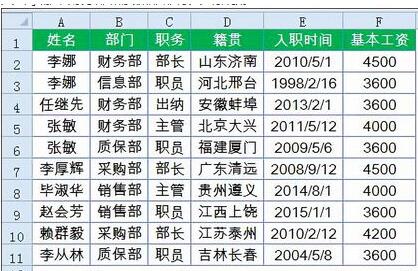
现在根据姓名和部门两个条件,来查询员工籍贯和基本工资。
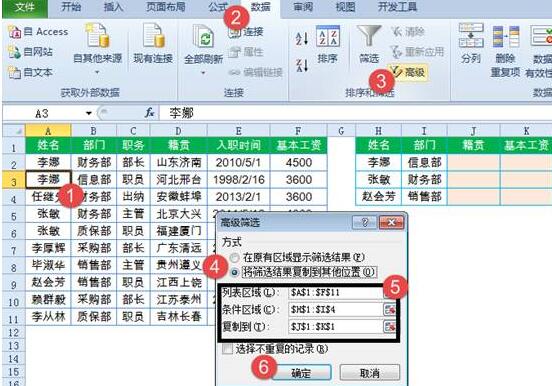
看到这里,估计函数控们一定在考虑怎么写出一长串公式来了。其实不用公式也能多条件查询,接下来咱们就看看具体的操作方法:
单击数据区域任意单元格,再依次单击【数据】,【高级】。
在【高级筛选】对话框中,会自动选定列表区域,这里不用管它。
下面设置筛选条件:
【条件区域】选择H1:I4,也就是已知的姓名和部门两个条件。
【复制到】选择J1:K1,也就是要查询的籍贯和基本工资两个项目。
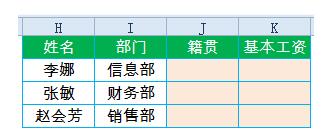
单击【确定】,OK了。有多个重名的,也能返回正确的结果。
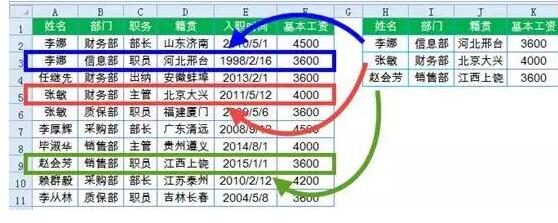
使用此方法,有三个问题需注意:
一是数据列表区域和条件区域的标题必须是相同的。
二是在条件区域中,姓名的先后顺序要和数据列表区域中出现的先后顺序一致,必要时可对数据进行排序处理。
三是此方法不能随数据变化自动更新,有点美中不足了。
ok,至此便能看出,其实要实现许多效果,是不需要公式来完成的。
上文就讲解了在Excel中使用高级筛选实现多个条件的查询的简单操作内容,希望有需要的朋友都来学习哦。
- 《焚城》曝看点!刘德华白宇莫文蔚极限末日拯救
- 一刀未剪!《角斗士2》曝特辑 震撼还原生猛古罗马
- 百变毒液!《毒液:最后一舞》解锁战斗全新方式
- Excel数字变成了小数点+E+17怎么办?
- 惠普Win10改Win7系统BIOS设置怎么弄?
- Win7精简版32位239M终极纯净版无法使用无线网络怎么办?
- Excel数字变成了小数点+E+17怎么办?
- 惠普Win10改Win7系统BIOS设置怎么弄?
- Win7精简版32位239M终极纯净版无法使用无线网络怎么办?
- Excel数字变成了小数点+E+17怎么办?
- 惠普Win10改Win7系统BIOS设置怎么弄?
- Win7精简版32位239M终极纯净版无法使用无线网络怎么办?
- 《怪物猎人荒野》可爱少女捏脸数据分享
- 《怪物猎人荒野》操虫棍上手指南 操虫棍怎么玩
- 《怪物猎人荒野》桐生一马捏脸数据分享
- 《怪物猎人荒野》边缘行者Lucy捏脸分享
- Excel数字变成了小数点+E+17怎么办?
- 惠普Win10改Win7系统BIOS设置怎么弄?
- Win7精简版32位239M终极纯净版无法使用无线网络怎么办?
- 《GTAOL》2024最佳办公室推荐 2024怎么选办公室
- 《无畏契约》11月1日外网皮肤排名
- Excel数字变成了小数点+E+17怎么办?
- 惠普Win10改Win7系统BIOS设置怎么弄?
- Win7精简版32位239M终极纯净版无法使用无线网络怎么办?
- Excel数字变成了小数点+E+17怎么办?
- 五音输入法 v1.0
- XLS转KML格式工具 v1.0
- 雷雨白噪声软件(SimplyRain) v1.2
- File Image Uploader(文件上传工具) v7.0.8
- 公司简易通讯录程序 v2015
- 龙魔方 v3.0.0
- Word2003快速排版工具栏 v1.65
- exe程序加密锁 v2015
- 先知文库 v1.0.0
- 排版助手 v15.07
- 模拟人生4水晶亮片女神礼服MOD v2.13
- 赛博朋克2077炫酷摩托MOD v1.21
- 模拟人生4美丽花卉v领连衣裤MOD v2.55
- 模拟人生4女孩碎花聚会连衣裙MOD v2.71
- 求生之路2灯塔地图MOD v1.17
- 模拟人生4六边形钻石耳环MOD v2.60
- 模拟人生4幼儿可爱运动连帽衫MOD v3.35
- 求生之路2地铁生存地图MOD v2.68
- 尼尔机械纪元2B轻甲操作员服装MOD v2.26
- 纪元1800变态全属性杰克船长MOD v1.57
- recourse
- recover
- recovery
- recreate
- recreation
- recreational vehicle
- recreation center
- recreation ground
- recrimination
- recrudescence
- 侧位攻防
- 危险废物鉴别及土壤监测技术
- 梦幻之巅
- 谁共我醉明月
- 证券投资分析
- 经典与传承系列书法碑帖 2(10册)
- 培生幼儿英语阅读进阶(附光盘2B共14册)
- 新思想从实践中产生
- 食管胃静脉曲张及其现代治疗
- 理想树 初中必刷题 物理 8年级上册 RJ
- [BT下载][小们][更至02集][韩语中字][MP4/MKV][720P/1080P][多版] 剧集 2022 韩国 剧情 追更
- [BT下载][极道千金][全6集][WEB-MKV/8.37G][国英韩多音轨/简繁英字幕][1080P][Netflix][NexusNF] 剧集 2019 台湾 剧情 打包
- [BT下载][斯卡罗][全12集][WEB-MKV/16.54G][国语音轨/简繁英字幕][1080P][Netflix][NexusNF] 剧集 2021 台湾 剧情 打包
- [BT下载][证人编号 3 Witness Number 3 第一季][全04集][英语无字][MKV][1080P][WEB-RAW] 剧集 2022 英国 犯罪 打包
- [BT下载][可以去任何地方 This Could Go Anywhere 第一季][全06集][英语无字][MKV][1080P][WEB-RAW 剧集 2020 美国 纪录 打包
- [BT下载][蒙面舞王(英版) The Masked Dancer 第一季][全07集][英语无字][MKV][1080P][WEB-RAW 剧集 2021 英国 真人 打包
- [BT下载][蒙面舞王(英版) The Masked Dancer 第二季][更新至01集][英语无字][MKV][720P/1080P][片源 剧集 2022 英国 真人 追更
- [BT下载][性爱自修室/性事学堂/Sex Education 第一季][全08集][英语中字][MKV][1080P][NETFLIX] 剧集 2019 英国 喜剧 打包
- [BT下载][性爱自修室/性事学堂/性教育 Sex Education 第二季][全08集][英语中字][MP4/MKV][720P/1080P][NETFLI 剧集 2020 美国 喜剧 打包
- [BT下载][菜鸟老爹/爸爸快跑 See Dad Run 第一至三季][全03季][英语无字][MKV][1080P][WEB-RAW] 剧集 合 集 美国 喜剧 打包